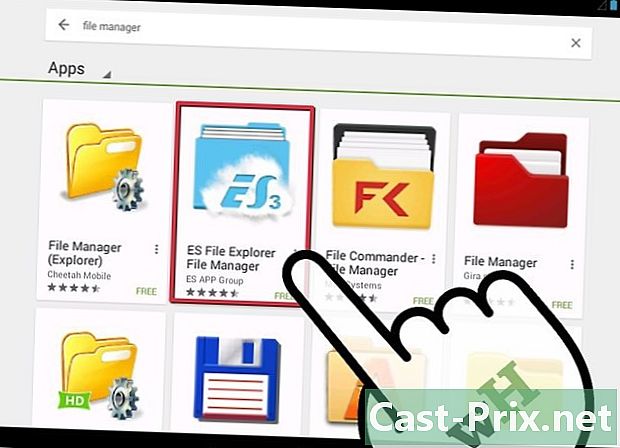फेसटाइम useप्लिकेशन कसे वापरावे
लेखक:
Monica Porter
निर्मितीची तारीख:
20 मार्च 2021
अद्यतन तारीख:
27 जून 2024

सामग्री
या लेखातील: आयपॅड, आयपॉड टच किंवा मॅकवर फेसटाइम वापरुन आयफोनवर फेसटाइम वापरणे
फेसटाइम हा एक mobileपल मोबाइल ब्रँड अॅप आहे जो आपल्याला कॉल करू, गप्पा मारू आणि आपल्या मित्राशी आपले मत सामायिक करू देतो, आपण आणि आपल्या मित्राने फेसटाइम अॅपचे समर्थन करणार्या बर्याच productsपल उत्पादनांचा वापर केला असेल तर. फक्त वाय-फाय किंवा connection जी कनेक्शन आणि दाबा बटणावर आपण कितीही दूर असले तरी आपल्या मित्रासह पाहू आणि गप्पा मारू शकता. आपल्यास मित्रासह व्हिडिओ कॉल कसा करावा हे जाणून घ्यायचे असल्यास, काही वेळातच, या चरणांचे अनुसरण करा.
पायऱ्या
पद्धत 1 आयफोनवर फेसटाइम वापरणे
- आपल्या मुख्यपृष्ठावरील "फोन" चिन्हावर क्लिक करा. हे हिरवे बटण आहे जे मुख्यपृष्ठावर फोन खाली दिसत आहे. नंतर "संपर्क" वर क्लिक करा. स्क्रीनच्या तळाशी हा मध्यम पर्याय आहे आणि तो आपल्याला आपले संपर्क ब्राउझ करण्यास अनुमती देईल.
-
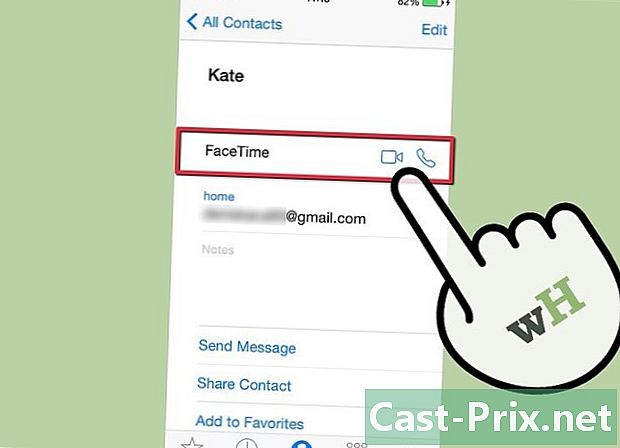
आपण ज्या मित्रांना फेस टाईमसह कॉल करू इच्छित आहात ते शोधा. संपर्क यादीमधून स्क्रोल करा आणि आपण कॉल करू इच्छित व्यक्तीचे नाव शोधा. त्याच्या संपर्क डेटामध्ये प्रवेश करण्यासाठी लमीच्या नावावर क्लिक करा. त्यानंतर कनेक्शन स्थापित करण्यासाठी "फेसटाइम" बटणावर क्लिक करा. -
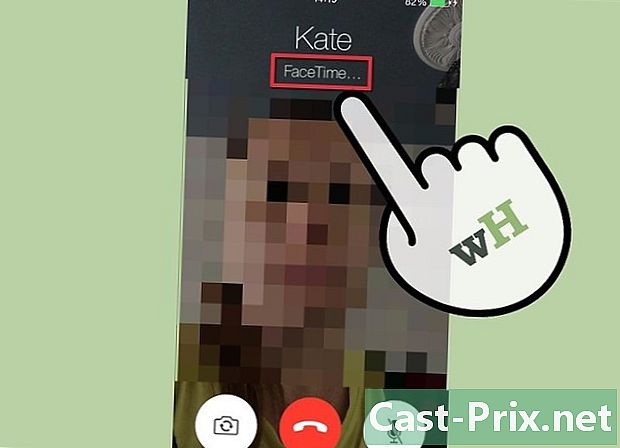
आपला मित्र जोपर्यंत घेईपर्यंत प्रतीक्षा करा. कॉलला उत्तर देण्यासाठी आपला फोन इंटरनेट आणि आपल्या मित्राशी कनेक्ट होण्याची प्रतीक्षा करा. -

फेसटाइमसह आपल्या मित्रांसह गप्पा मारा. एकदा आपण कॉल सुरू करताच आपण मुख्य स्क्रीनवर आपला मित्र आणि आपण स्वत: स्क्रीनच्या वरील उजवीकडे एका छोट्या फील्डमध्ये पाहू शकता. स्क्रीनच्या तळाशी तीन पर्याय आहेतः- आवाज कट. डावीकडील बटण दाबा जेणेकरून आपला मित्र आपल्याला ऐकू शकत नाही.
- कॉल संपवा. कॉल समाप्त करण्यासाठी मधले बटण दाबा.
- कॅमेर्याचा कोन समायोजित करा. आपल्या समोर किंवा पुढे कॅमेरा स्विच करण्यासाठी उजवीकडील बटण दाबा.
पद्धत 2 आयपॅड, आयपॉड टच किंवा मॅकवर फेसटाइम वापरणे
-

आपल्या मुख्यपृष्ठावरील फेसटाइम चिन्ह टॅप करा. आपण होम बटण दाबल्यानंतर आणि नंतर स्क्रीन अनलॉक केल्यानंतर या बटणावर प्रवेश करण्यात सक्षम व्हाल. "फेसटाइम" परवाना आपले अॅड्रेस बुक उघडेल. -
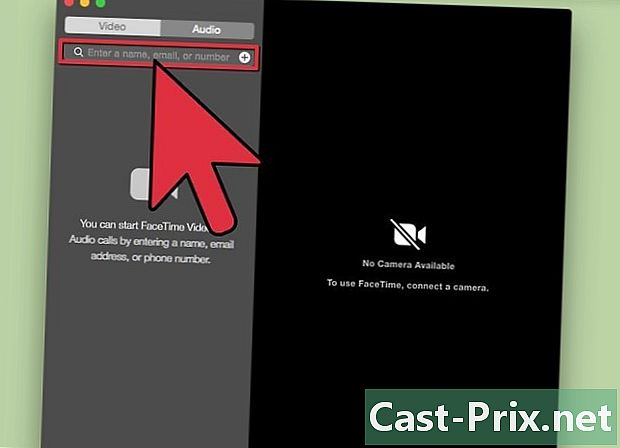
आपण ज्या मित्रांना फेस टाईमसह कॉल करू इच्छित आहात ते शोधा. आपण कॉल करू इच्छित असलेल्या मित्राला शोधण्यासाठी आपल्या संपर्क यादीमधून स्क्रोल करा. एकदा आपल्याला ते सापडल्यानंतर त्याच्या संपर्क डेटावर प्रवेश करण्यासाठी त्याच्या नावावर क्लिक करा. कॉल सुरू करण्यासाठी लामीच्या फोन नंबरवर क्लिक करा. -
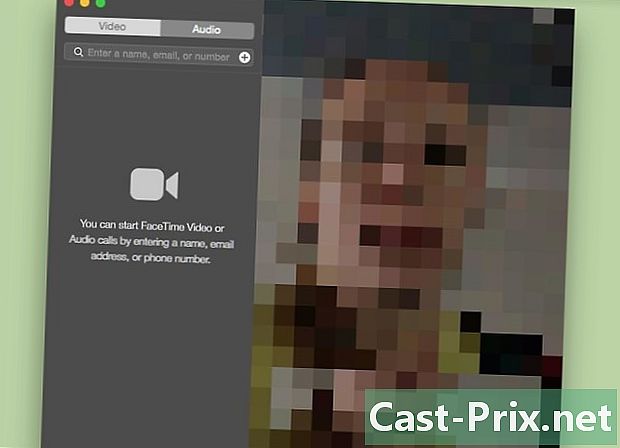
आपला मित्र जोपर्यंत घेईपर्यंत प्रतीक्षा करा. आपल्या दोन डिव्हाइसची इंटरनेटशी कनेक्ट होण्याची प्रतीक्षा करा आणि आपला मित्र निवडू शकेल. -
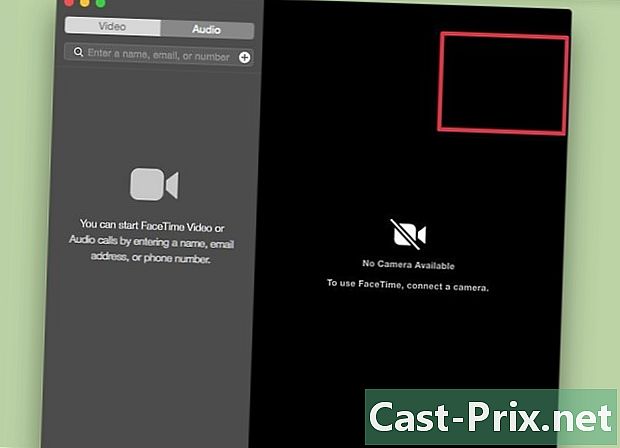
फेसटाइमसह आपल्या मित्रांसह गप्पा मारा. एकदा आपण कॉल सुरू केल्यावर आपण आपला मित्र मुख्य स्क्रीनवर आणि आपल्यास एका लहान चित्रात पाहू शकाल. तळाशी तीन बटणे आहेत: नि: शब्द करा (की आपण आपल्या मित्राला ऐकू न शकता आपण ऐकू शकता), कॉल समाप्त करा आणि पुढील किंवा मागील कॅमेर्यावर जा.

- आपला आयफोन एखाद्या गोष्टीच्या विरूद्ध (उदाहरणार्थ, एक शेल्फ) ठेवणे आवश्यक आहे, जर आपल्याला गप्पा मारण्यासाठी बसायचे असेल तर आपल्याला आपला फोन आपल्या चेहर्यापासून लांब ठेवण्याची गरज नाही.
- जेव्हा दोन्ही वापरकर्त्यांकडे विश्वसनीय वायरलेस कनेक्शन असते तेव्हा फेसटाइम उत्तम प्रकारे कार्य करते. शॉर्ट फेसटाइम व्हिडिओ चॅटसाठी 3 जी कनेक्शन पुरेसे असेल, परंतु अनुप्रयोगास जास्त डेटाची आवश्यकता असू शकते आणि 3 जी कनेक्शनसह ती राखली जाऊ शकत नाही.
- या लेखासाठी स्क्रीन शॉट्स आयफोन with सह घेतले गेले होते, परंतु इतर आयफोन मॉडेल्ससाठीही या पद्धती फारच साम्य आहेत.
- आपण वायरलेस कनेक्शन वापरत नसल्यास, परंतु 3 जी किंवा 4 जी कनेक्शन वापरत नसल्यास, अनुप्रयोग डाउनलोड करण्याचा विचार करा? एमटी = 8 टँगो व्हिडिओ कॉल. हे स्मार्टफोन आणि टॅब्लेटसह कार्य करते आणि फेसटाइमपेक्षा 3 जी आणि 4 जी कनेक्शनचे अधिक चांगले समर्थन देते.
- 3 जी किंवा 4 जी मध्ये फेसटाइम वापरल्याने उच्च डेटा वापर खर्च येऊ शकतो. वायरलेस कनेक्शनशिवाय फेसटाइम वापरण्यापूर्वी आपल्याकडे आपल्या मासिक योजनेत पुरेसा शिल्लक असल्याचे सुनिश्चित करा.